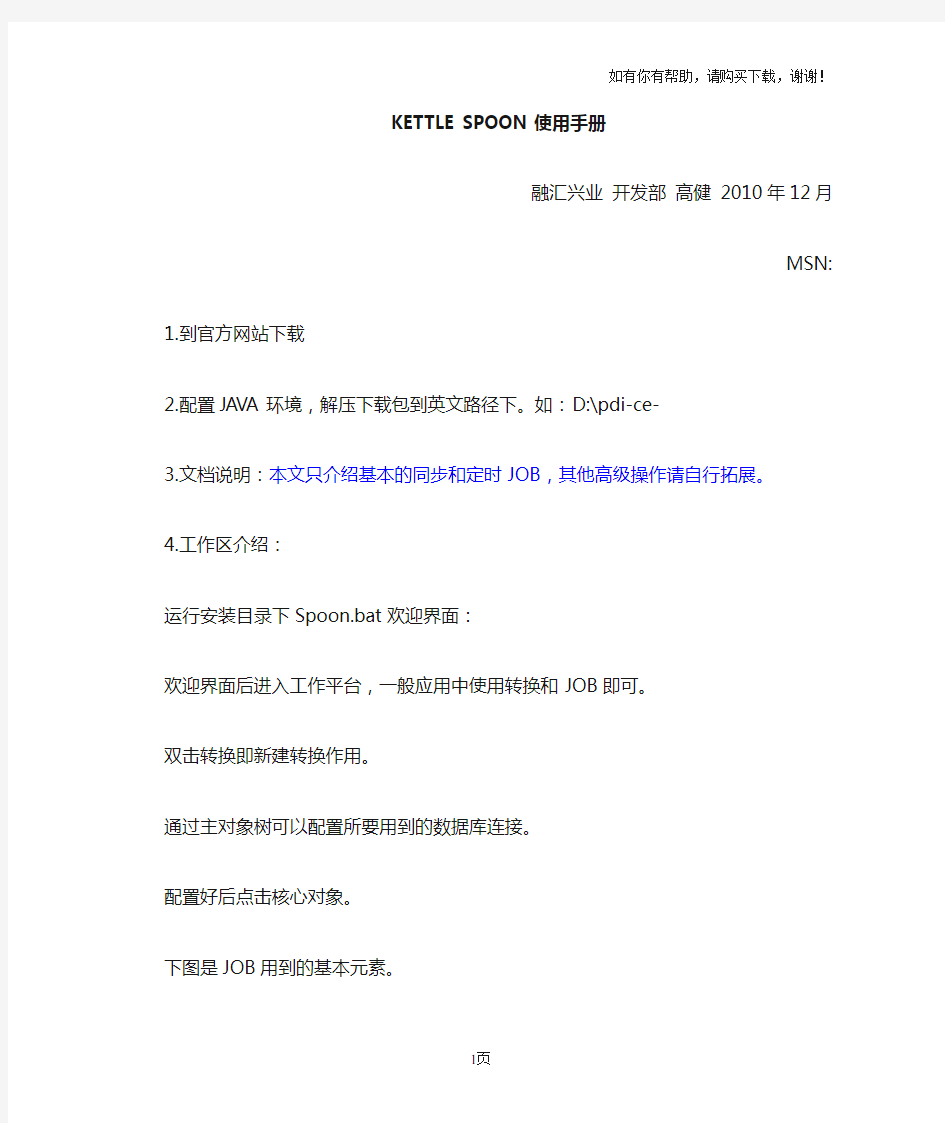
如有你有帮助,请购买下载,谢谢!
KETTLE SPOON使用手册
融汇兴业开发部高健2010年12月
MSN:
1.到官方网站下载
2.配置JA V A环境,解压下载包到英文路径下。如:D:\pdi-ce-
3.文档说明:本文只介绍基本的同步和定时JOB,其他高级操作请自行拓展。
4.工作区介绍:
运行安装目录下Spoon.bat欢迎界面:
欢迎界面后进入工作平台,一般应用中使用转换和JOB即可。
双击转换即新建转换作用。
通过主对象树可以配置所要用到的数据库连接。
配置好后点击核心对象。
下图是JOB用到的基本元素。
5.建立转换
选中列表中的的“表输入”、“表输出”、“插入/更新”,拖拽到右侧工作区。鼠标选中节点键盘按shift键,拖拽即可连线。下图是一个转换,有两个动作,一是直接从数据源表同步数据到目标表,一是检查源表的插入和更新,同步到目标表。
黑色线为生效,灰色线为失效,节点和连接可双击进行编辑。
可预览数据是否正确。
双击编辑输出动作。
点击“Enter field mapping”进行字段选择。
选择要用的字段后点确定,注意字段的约束条件。
说明:现输入和输出表为不同库的两个同构数据表,ID为主键。
编辑好后点击上面的执行即可。
左侧参数暂不说明,执行完成后可以观看下方的日志。
双击编辑“插入/更新”动作。
然后点击运行。
执行前,在源库里加条新纪录。确定作业执行正常后可以保存作业,如保存路径到本地磁盘地址C:\Documents and Settings\w_gaoj\My Documents\etl2.ktr。
6.建立定时执行的JOB
建立JOB的前提是有可以完整执行的作业,上面步骤定制的作业进行保存。
从左侧列表拖拽“START”,“Success”,“Transformation”到工作区并连接,如下图。
然后双击“START”动作进行编辑。
然后双击编辑“Transformation”活动。
编辑完成后直接点击运行即可。
运行后查看日志。
当任务执行以后可以查看相对应的日志,也可自行配置日志。
多次执行的记录结果。
可以返回工作区,查看相应的资源,如下图。
1页